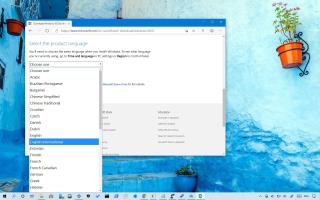Wenn Sie unter Windows 10 eine ISO- Datei herunterladen oder ein bootfähiges USB-Medium mit dem Media Creation Tool erstellen , besteht eine der Optionen darin, die Installationssprache auszuwählen.
Normalerweise ist dies für die meisten Benutzer ein einfacher Schritt, aber wenn Sie in den Vereinigten Staaten, dem Vereinigten Königreich, Australien, Kanada oder einem anderen englischsprachigen Land leben, kann die Option zur Auswahl der Sprache verwirrend sein, wie Sie es auch tun werden finden Sie zwei Optionen, einschließlich Englisch und Englisch International .
Welche englische Version von Windows 10 soll ich wählen?
Wenn Sie also verwirrt sind, richtet sich die englische internationale Version von Windows 10 normalerweise an Benutzer, die in Großbritannien und anderen internationalen englischsprachigen Ländern leben. Die englische Version von Windows 10 ist für Benutzer gedacht, die in den Vereinigten Staaten leben.
Obwohl beide englischen Versionen von Windows 10 dieselben Funktionen enthalten, besteht der Hauptunterschied in diesen geringfügigen Unterschieden zwischen den beiden Sprachen. Wenn Sie sich beispielsweise in den USA befinden, lautet die korrekte Schreibweise „colors“ und „personalization“, während die korrekte Schreibweise in Großbritannien „colors“ und „personali S ation “ lautet.
Ein weiterer Unterschied zwischen Englisch und Englisch International sind die Standardeinstellungen. In den Vereinigten Staaten (Englisch) ist die Standardzeitzone beispielsweise „US Pacific Time (PST)“, die Uhr verwendet das 12-Stunden-Format, und im Kalender beginnt die Woche sonntags.
In Großbritannien (English International) ist die Zeitzone auf die Zeitzone des Landes eingestellt, die Uhr verwendet das 24-Stunden-Format und die Tastatur ist standardmäßig auf Englisch United Kingdom eingestellt.
Auch Metriken und Währung unterscheiden sich zwischen den beiden Versionen, aber Sie können jederzeit die Sprache wechseln und diese Einstellungen auf die gewünschten Optionen ändern .